wii模拟器使用教程
wii手柄设置

下面是7555SP版本的默认控制设置说明:点击Wii感应后,在‘来源’栏选‘模拟’,后点击‘按键映射’。
下面两个图是模拟器默认的‘左手摇杆’设置,这两个图的按键设置与‘经典手柄’无关。
(选择了左手摇杆模式1后经典手柄的设置无效)2点击’Extension’下面的‘按键映射’可以看见下图:下面是SP模拟器经典手柄的设置界面说明:在‘Extension’处选择‘Classic’(经典手柄)后点击‘按键映射’出现的界面如下:(下图设置与左手摇杆无3关)选择了经典手柄模式后左手摇杆的设置无效(即是上面两个图的设置无效)。
以上说的是使用键盘控制时的情况(模拟器默认使用键盘)。
(补充:有部分游戏需要使用光标操作(例如《马里奥银河2》)。
模拟器光标的默认设置是用滑鼠控制)4下面说说使用普通手柄用作wii模拟器控制时的设置方法。
注意:以下所有‘PS2’手柄的图片,左摇杆和右摇杆中间的那个按键是一个独立的按键,是PS手柄的‘L3’键和‘R3’键(就是摇杆垂直向下压的那个按钮),请不要有其它误会。
先说说使用‘映射软件’来设置的方法。
对于‘映射软件’我们可以简单的理解为是一种把手柄模拟成键盘的软件,在映射程序打开时虽然实际上操作的是手柄,但是在理论上对游戏程序而言就等于是用键盘操作,所以在设置界面例如‘设备’等等可以选择键盘或手柄的地方都要选择键盘,这样才不会出现冲突。
这种方法有几个好处,例如:设置方便快捷、EX和SP通用等. 如果不知映射软件为何物的请略过这一步,直接看下一步的《普通手柄不要映射软件的设置方法》)。
下图是‘双节棍’(左手摇杆)对应于模拟器默认设置时手柄设置的其中一种方式:(运行映射软件,把需要使用的键盘按键映射到手柄中自己认为合适的位置)5各按键与wii真实手柄(双节棍)按钮的对应关系如下图:6(EX版本和SP版本基本通用,只是‘摇动’这个按键的设置有点区别,在实际设置时可以把两种模式对应‘摇动’7按钮的键位设置成一致。
WII中文操作手册 共49页

锁謂的特殊設計其實是任天堂給內盒做了 一些改變,放置遊戲與電池的那一塊設計 成像是抽屜一樣,從凹槽用手指就可以抽 出來,之後只要抓住Wii平衡板(Wii Balance Board)就可以拿出來了,蠻貼心 的設計。
先說說這塊引人注目的Wii平衡板(Wii Balance Board),比我想像中的要大 上一些,重量也如之前所說得,頗重 的,沒有任何連接線,使用藍牙傳輸, 需要四顆A4電池。
13.跳出感应棒设置画面 14.感应棒为电视下方
15.利用手柄控制游标,按A选下方位置设定按钮。 16.按A确定
WII:系统中文说明
WII:WIIFIT中文使用说平衡板」和相應軟件搭配而成的套裝,也叫做「Wii健康包」的 形式推出,預定於2019年上半年在北美地區推出,具體時間 和價格未定。平衡版能 夠檢測使用者的產生的壓力,從而得到重量、平衡狀態等各方面數據,並通過無線 方式與Wii主機進行通信 玩家可以通過《WiiFit》進行各種健身活動,如俯臥撐、有氧操、呼拉圈等,系統會 根據玩家的動作檢測玩家的運動效果和身體狀況。正式推出的軟件中將 包括40種以 上的運動,如平衡測試分為平衡測試、單腿測試和靈活性測試三種,玩家要使得指 示線時刻保持在標準的範圍內。
WII中文操作手册
• WII:主机操作中文说明 • WII: 手柄使用说明及连接方法 • WII:系统中文说明 • WII:WIIFIT中文使用说明
WII:主机操作中文说明
WII主机正面面板
WII主机背面面板
WII: 手柄使用说明及连接方法
WII手柄使用说明
WII手柄与主机连接方法
1.打开WII主机电源 2.打开主机正面SD卡插槽盖
面積有多大呢?看看下面這張比較圖吧!
遊戲外盒相當簡潔,白色與綠色的配色也 蠻舒適的
Wii简体中文操作手册2011

Wii简体中文操作手册Wii中文说明书Wii中文版入门Wii的中文说明目录Wii是什么?(购机指南) (3)Wii包装物品说明 (10)主机正面图示 (10)主机背面图示 (11)主机侧面图示 (12)WiiRemote手柄[正面背面] (13)Nunchuk手柄(双节棍手柄)感应器&支架 (14)电源AV线Wii主机架座主机托盘 (15)Wii主机系统说明 (16)Wii使用注意事项 (16)主机的放置 (17)连接AV线1 2 (18)防止电视屏幕损坏 (19)感应器的安装1 2 3 (20)电源安装如果Wii菜单没有出现在屏幕上 (22)Remote手柄的安装 1 2 3 (23)同步连接你的Remote手柄到Wii主机1 2 3 4 (24)Remote手柄的设置&基本操作 (26)Nunchuk(双节棍)手柄安装&使用说明 1 2 3 (27)Wii游戏系统说明 (29)使用游戏光盘 (29)注意事项 (30)游戏指引 (30)Wii记忆卡&NGC记忆卡使用事项 1 2 (31)Wii游戏故障说明 (32)使用教程Wii频道教学 (33)Wii 主机安装 (37)Wii 正面面板 (37)Wii 背面面板 (37)Wii 主机操作 (38)Wiimote 使用操作 (38)Wii Menu (选单) (38)管理好友 Wii Code (39)取得自己的Wii Code (40)留言板 (41)Mii 的使用 (41)Mii 介绍 (41)Mii 创造 (41)Mii 功能 (42)Mii 操作方式 (42)Mii 广场 (42)WiiChannels (44)功能特色 (44)功能介绍 (44)照片频道(Picture Channel) (44)Mii Channel (45)网络频道(Internet Channel) (45)购物频道(Shop Channel) (45)Disk Channel (45)天气频道(Weather Channel) (45)新闻频道(News Channel) (46)投票频道(Vote Channel) (46)留言板 (46)购买虚拟主机游戏 (47)Wii 设定 (47)网络连接设定 (47)WiiConnect24 设定 (52)感应棒设定 (53)年龄管制设定 (54)Wii 更新 (54)Wiimote 与 Wiimote 蓝芽配对设定 (56)多个 Wiimote 联机方法 (60)Wii本机初使化(重要提示) (60)记忆管理 (61)游戏纪录管理 (61)购物频道软件管理 (62)Wii是什么?(购机指南)1:Wii是什么?Wii是任天堂继GameCube(NGC)之后于2006年推出的新一代电视游戏主机。
Wii模拟器怎么存档

Wii模拟器怎么存档Wii模拟器怎么存档是不是有玩家不知道wii模拟器怎么存档?也不知道wii模拟器存档位置在哪?其实大家可以查看模拟器自带的使用说明,文件里面有非常详细的注解。
这里小编简单介绍一下wii模拟器存档在哪方便大家操作。
wii模拟器存档位置:各项设置保存在User\Config目录,NGC的记忆卡在User\GC 目录,Wii的存档在User\Wii目录,补丁包和金手指在User\GameConfig目录,即时存档在User\StateSaves目录,抓图在User\ScreenShots目录,插件在Plugins目录;可以酌情备份,以防覆盖安装后丢失文件。
※请注意 User\Wii\Shared2 是Wii系统的配置路径;新旧插件和即时存档并不通用!!快速找到某个游戏存档的方法是:在模拟器主界面,右击该游戏标题然后左击“革命传统”随后显示的文件夹即为该游戏存档文件夹,复制粘贴到其它地方即可。
更新模拟器后运行游戏,进行一次正常的游戏存档后退出游戏,然后用以上的方法把备份的文件夹替换回去。
wii模拟器怎么存档?举例说明:以dolphin 7exsp 为例打开User\Wii\Title\00010000(在你的模拟器目录里面),看到一个个不同编码的文件夹了吗?文件夹的编号就是游戏的编号,打开对应游戏编号的文件夹,在data子文件夹里把save.DAT存档覆盖进去就行。
给你说下我的wii上几个游戏的编号,如果你玩的不是这几个游戏,就挨个文件夹打开看看有没有游戏名称相同的.DAT文件,有就打开data文件夹覆盖就行。
(别忘了备份!)524d484a MH3ACG524e454a 火影忍者EX3524e584a 火影忍者EX1524e594a 火影忍者EX2534b4d4a 假面骑士KAMENW534e584a 火影忍者激斗sp53434d4a 假面骑士KAMENO5253464a 胧村正53424445 Darkside52444745 Judgement不同的wii模拟器存档路径都是完全相同的。
wii中文使用说明书
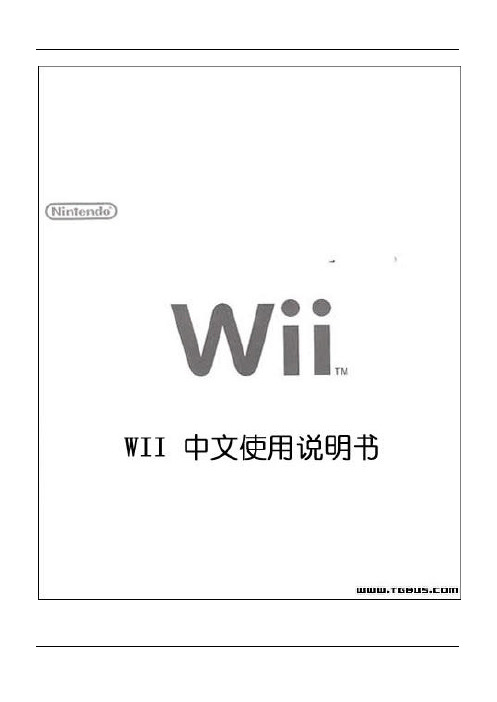
第 10 页 共 36 页
WII 中文使用说明书 Wiiman 倾力制作 Ver.2007.08.21
第 11 页 共 36 页
WII 中文使用说明书 Wiiman 倾力制作 Ver.2007.08.21
第 26 页 共 36 页
WII 中文使用说明书 Wiiman 倾力制作 Ver.2007.08.21
第 27 页 共 36 页
WII 中文使用说明书 Wiiman 倾力制作 Ver.2007.08.21
第 14 页 共 36 页
WII 中文使用说明书 Wiiman 倾力制作 Ver.2007.08.21
第 15 页 共 36 页
WII 中文使用说明书 Wiiman 倾力制作 Ver.2007.08.21
第 22 页 共 36 页
WII 中文使用说明书 Wiiman 倾力制作 Ver.2007.08.21
第 23 页 共 36 页
WII 中文使用说明书 Wiiman 倾力制作 Ver.2007.08.21
第 24 页 共 36 页
WII 中文使用说明书 Wiiman 倾力制作 Ver.2007.08.21
第 25 页 共 36 页
WII 中文使用说明书 Wiiman 倾力制作 Ver.2007.08.21
第 32 页 共 36 页
WII 中文使用说明书 Wiiman 倾力制作 Ver.2007.08.21
第 33 页 共 36 页
WII 中文使用说明书 Wiiman 倾力制作 Ver.2007.08.21
第 8 页 共 36 页
WII 中文使用说明书 Wiiman 倾力制作 Ver.2007.08.21
dolphin超详细设置教程20171107
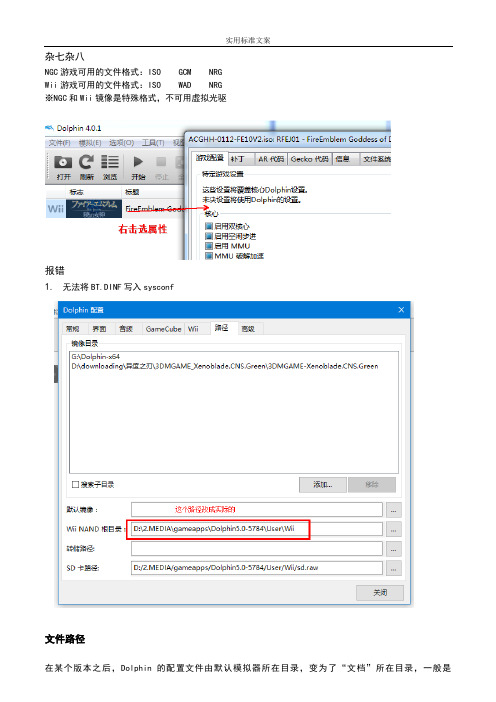
实用标准文案杂七杂八NGC游戏可用的文件格式:ISO GCM NRGWii游戏可用的文件格式:ISO WAD NRG※NGC和Wii镜像是特殊格式,不可用虚拟光驱报错1.无法将BT.DINF写入sysconf文件路径C:\Users\<UserName>\Documents\Dolphin Emulator之类的,解决方法是在模拟器所在目录下,建立一个名为“portable.txt”的空白文本文件即可。
这样模拟器配置文件就会保存在模拟器所在目录下的“User”目录下。
手柄●通用阈值、居中、死区啥的不用动。
后台输入:如果当前焦点不是模拟器,手柄按键任然可以控制游戏。
手柄设置可以存为配置文件●经典手柄Classic可以玩一部分wii游戏,不可玩gc游戏。
经典手柄不涉及体感操作,纯按键控制,所以游戏操作比wii体感手柄简单,不过只有一部分游戏支持。
模拟方法震动一般这样设置在游戏要选择经典操作我有个问题,一旦模拟器中跳到经典手柄就显示“请将双节棍连接至wii遥控器”怎么办?是不是游戏不支持经典手柄?我用的是360手柄扩展选双节棍,不是所有游戏都支持经典Wii直柄(Wiimote、remote、遥控器、wii右手柄)wii主机体感手柄。
可以玩所有wii游戏,不可玩gc游戏。
双节棍(鸡腿)其实直柄+鸡腿=双节棍直柄可单独使用,双节棍要配合直柄使用gc主机手柄gc主机手柄,只能玩gc游戏和很少很少一部分wii游戏GC手柄设置中的第三列“摇杆”上下左右对应的键位可以调整观看视角 一个手柄模拟双节棍金手指Gecko代码如果这个游戏没加过Gecko码那么是空的,要下载然后点编辑把新的作弊码发到最后吧AR代码金手指作弊代码编辑,可自行编辑选择,选择使用前请确认使用了正确的代码。
即使是正确的代码也有可能造成游戏出错更何况错误代码!作弊码文件位置默认在User\GameConfig下,文件名如:SMNP01.ini,也可以使用文本编辑器直接编辑。
wii体感模拟PC设置

第1页:Wii模拟器体感设置教程泡泡网显卡频道3月27日网友们也许还记得上周笔者写过的一篇有关Wii模拟器的文章――《放下双截棍吧主流配置玩转Wii模拟器》,文章中教了大家如何用PC设置模拟器配合键盘鼠标运行Wii的游戏。
而众所周知,Wii作为任天堂次时代革命性TV游戏主机之所以久居销量宝座,其靠的是它刚发布时独有的体感功能(索尼的PS3、Xbox360在最近也推出了相应的体感设备)。
体感除了能让游戏变得更加真实化,还能使越来越多的玩家能够在享受电玩乐趣的同时还能够得到一些运动锻炼的效果,而笔者这次就要为大家介绍如何用PC连接用游戏主机原配的体感无线手柄玩Wii模拟器游戏,首先我们来看一下准备工作都有哪些吧。
●所需软件:1.Dolpin 8.000EX中文版Dolpin 8.000EX是目前一款运行比较稳定并且兼容性比较强的Wii模拟器,其不仅支持键盘鼠标模拟操作Wii游戏,并且还支持Wiimote体感控制器以及“鸡腿”控制器,也就是我们俗称的“双截棍”手柄,最多可与Wii主机一样支持4个“双截棍”。
2.IVT_BlueSoleil_5.0由于Wii是采用Bluetooth来进行与体感设备的链接,因此我们还需要一个蓝牙客户端软件,这里我们选用了操作简便的IVT_BlueSoleil_5.0,它是一款收费软件,不过网上已经有了破解版提供下载。
● 所需硬件1.蓝牙适配器由于Wii是采用Bluetooth来进行与体感设备的链接,因此我们还需要一个USB接口蓝牙适配器,一般市场上蓝牙适配器最便宜的也就15元左右,虽然质量一般但是性能够用。
2.Wiimote+“鸡腿”手柄(俗称“双截棍手柄”)由于目前Wii模拟器并没有提供对平衡板的支持,我们这次只提供对双截棍手柄的测试,目前市场上的原装双截棍手柄价格在300元左右,组装手柄售价则在100元左右,玩家可以根据自己的需要选择,不过笔者还是建议大家购买原装手柄,手感与质量相对要好很多。
Wii模拟器Dolphin7555EX教程
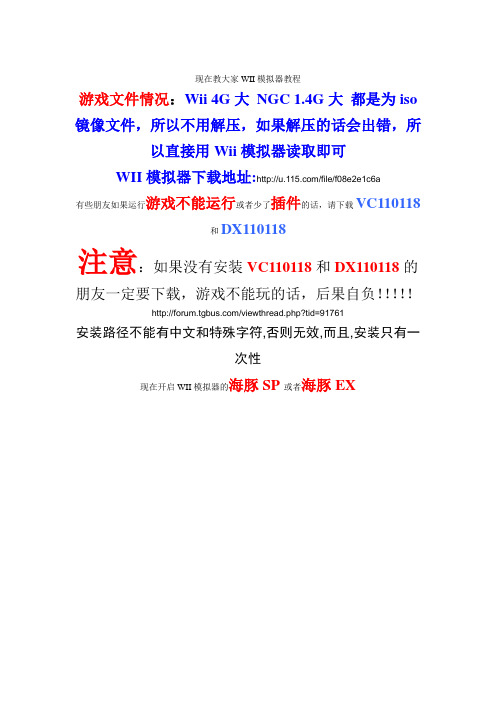
现在教大家WII模拟器教程游戏文件情况:Wii 4G大NGC 1.4G大都是为iso 镜像文件,所以不用解压,如果解压的话会出错,所以直接用Wii模拟器读取即可WII模拟器下载地址:/file/f08e2e1c6a有些朋友如果运行游戏不能运行或者少了插件的话,请下载VC110118和DX110118注意:如果没有安装VC110118和DX110118的朋友一定要下载,游戏不能玩的话,后果自负!!!!!/viewthread.php?tid=91761安装路径不能有中文和特殊字符,否则无效,而且,安装只有一次性现在开启WII模拟器的海豚SP或者海豚EX首先设置下图像插件,点全局体验把显卡加速☆勾上然后再点插件然后点图像插件右边的^__^然后设置成这样然后点应用再点关闭即可然后设置声音然后设置成这样如果把自动节流减速的√去掉的话会提高速度,要稳定的话就打上√点确定即可然后是控制如果不熟悉这些默认按键的话可以调下你想按的按键,用鼠标左键点一下,再按键盘需要的按键即可,然后再点确定接下来是如何载入ISO镜像入库,点浏览比如我的Wii游戏文件在D盘的Wii文件夹,不需要找游戏文件,点确定现在教如何运行游戏比如是龙珠Z电光火石3双击游戏图标即可然后是如何放进存档比如是Wii龙珠Z电光火石3,点革命传统即可,然后把相对应的文件交换即可,每个游戏都是这样操作接下来如何教你压缩游戏文件 ,省掉你的硬盘空间。
比如此游戏是4G 大要解压的话就这样操作,指着游戏点右键,然后点压缩镜像,然后保存这个是解压过程这样是压缩好的,然后点×然后把原来的4G大的游戏文件删掉即可压缩后的效果本来教程来自迅猛龍推出。
- 1、下载文档前请自行甄别文档内容的完整性,平台不提供额外的编辑、内容补充、找答案等附加服务。
- 2、"仅部分预览"的文档,不可在线预览部分如存在完整性等问题,可反馈申请退款(可完整预览的文档不适用该条件!)。
- 3、如文档侵犯您的权益,请联系客服反馈,我们会尽快为您处理(人工客服工作时间:9:00-18:30)。
1.打开海豚EX或SP(这两个版本的设置是一样的,这里只讲解SP)
Config-插件配置(所有的设置在这里一目了然)
在全局这里我们可以看到:双核心模式,极限流跳帧,无敌金手指等等
很多人不知道怎么开极限跳帧,还有人说金手指无效,都可以在这里打上勾开启,希望菜鸟注意下这一行- -
2.然后点WII
其他的就用默认的不用去多设置,这里就介绍下显示比例这个选项,大家可以选4:3或16:9.如果这里不行的话还可以在视频插件设置
3.点路径
直接点击添加找到游戏镜象就可以了,或者你下了很多的游戏放在某个文件佳内,那就在光驱根目录那里找到你的游戏镜象的所在文件佳就行了
或者不在同一文件夹下,但在同一硬盘里,那就在搜索子目录前面勾上就行了.
PS:这里有两个很重要,希望大家注意下
a.如果游戏不是蓝大优化版,那就要删除游戏的002错误,具体的论坛有人教,这里我不重复了,大家自己找下就行了
b.游戏如果开始第1次运行会出错的话,这里有两个解决方法
第一个:不要在默认镜象那里添加游戏
第二个:关闭360- -,这个方法我认为不怎么安全,还是推荐大家用第1个吧
3.插件设置
a.图象插件
新版的模拟器就只有OPENGL这个插件
点插件旁边的那个笑脸就可以看到设置了
个人认为WII的视频插件比PS2的强大的多,不仅提供了游戏分辨率的设置,还提供了抗锯齿的选项
在内部细节有三个选项,原始,2X,自定义分辨率
原始:顾名思义就是用游戏默认的分辨率运行,适合低配置玩家
2X:这个就很赞了,勾上以后画质极大提升啊,全屏以后也看不到锯齿了
自定义:很多人说分辨率是灰色的,无法设置啊,其实非也,只要把原始和2X前面的勾去掉就可以设置了.眼叼的玩家还可以在加强那里的各项异性过滤和多重采样抗锯齿增加画面的美感,高配置的玩家不用怀疑了,全部开到最高吧
再看看视频插件的高级选项吧
这里其实并不需要我们去多设置,低配置玩家可以看下渲染,有很选项可以关闭游戏中的特效来提高速度,自己舍取吧
修正:个别游戏就需要点上了(自己看吧,太多了,写了浪费时间)
b.声音插件
同样就一个DSP-HLE,两个版本0.71和0.70,我相信大家都是用0.71的吧- -
其实声音对游戏速度也有影响的,低配置玩家就把前3个选项都勾吧,虽然这样游戏就没声音了,但是速度会提升很多
配置不错的玩家一定要点上游戏速度限制,这样游戏的声音才会同步,并不会影响到游戏的流畅度的.
c.控制
一定要先在扩展模拟选项下选经典手柄!然后点按键就可以进行设置了.
只要设置经典手柄框内的按键就行了,其他的没用,设置好用点应用就行了,两个应用都要点.
4.开始游戏- -,去HAPPY吧,讲解到这里就没了,祝大家游戏愉快,暑假快乐.撒友拉拉。
